Cómo grabar todas las series de Grand Theft Auto en PC
Grand Theft Auto, también llamado GTA, es una serie de videojuegos de acción y aventuras. Los jugadores pueden asumir el papel de un criminal en la gran ciudad y se les asignan varias misiones para completar para avanzar a través de la historia.
Desde su lanzamiento en 1997 por Rockstar, ha ganado muchos récords mundiales y ha logrado más de 235 millones de ventas. Especialmente el Grand Theft Auto 5, rompió una lista completa de récords y alcanzó $1 mil millones en ventas dentro de los 3 primeros días de su lanzamiento.
No solo en el juego, también puedes encontrar enormes videos de juegos de GTA en línea.
Cómo graba tus videos de GTA para compartir en línea?
Sigue leyendo y obtendrás la respuesta.
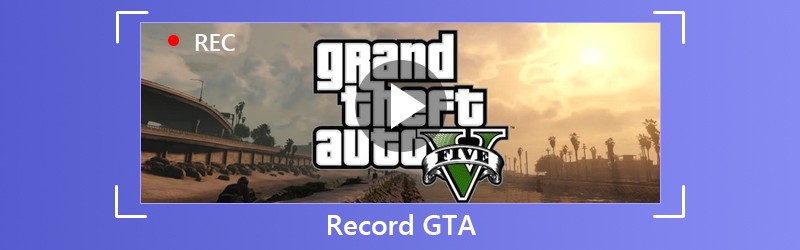
CONTENIDO DE PÁGINA
Parte 1. Cómo grabar todas las series GTA en PC
La serie principal y los paquetes de expansión de Grand Theft Auto son compatibles con Windows y consolas como PlayStation 2/3/4, Xbox 360, etc. La tarea de grabación en esas consolas de juegos se puede realizar mediante las teclas de acceso rápido, sin embargo, para grabar GTA en PC, necesitará el software de grabación de juegos profesional.
Como grabador de juegos de GTA, puede beneficiarse de los siguientes puntos:
- Grabe videos GTA 4K Ultra HD de hasta 3840x2160.
- Admite dibujos en tiempo real (línea, forma, flecha, texto, etc.) mientras graba videos GT.
- No hay límite de tiempo según el espacio del disco local.
- Admite la grabación de alta velocidad de cuadros de hasta 60 fps.
- Grabe el video del juego con sus propios comentarios del juego.
- Admite grabación de juegos de imagen en imagen.
Veamos cómo usar la mejor grabadora de juegos GTA para capturar el juego en tu PC.
Paso 1. Descarga la grabadora de juegos
Descarga gratis el software de grabación de juegos GTA a tu computadora haciendo clic en el siguiente enlace de descarga. Siga las instrucciones en pantalla para iniciarlo inmediatamente.
Inicie la ventana del software, verá las tres características principales, Grabadora de vídeo, Grabador de audio y La captura de pantalla. Aquí deberíamos seleccionar Grabadora de vídeo.

Paso 2. Personalizar la configuración de grabación de juegos
Aquí, seleccionaremos el área de grabación de Completo o Personalizado. Si juega el juego en pantalla completa, simplemente seleccione Completo. De lo contrario, simplemente seleccione Personalizado para seleccionar la ventana de juego o la región a mano alzada que desee.

Después de eso, debes seleccionar la fuente de audio.
Si desea conservar los comentarios del juego, habilite ambas fuentes de audio. Si solo desea guardar el audio de su juego, simplemente apague Micrófono y enciende Sonido del sistema.

los Grabador avanzado La opción te permite grabar el video del juego con más controles. Puedes recoger Alrededor del mouse o Sigue el raton, cuando mueves la ventana del juego. También puede grabar el juego en segundo plano, simplemente seleccione Bloquear y grabar ventana. También puede eliminar otras aplicaciones o información que no desea mostrar en la grabación, simplemente seleccione Excluir ventana y grabar.
Después de eso, puede hacer clic en el Configuraciones para ajustar la configuración de grabación para teclas de acceso rápido, configuración de salida, grabación, mouse, etc.

Paso 3. Grabar video de GTA
Si bien todas las configuraciones están bien personalizadas, simplemente haga clic en el botón REC para comenzar a grabar el juego.
Mientras graba, puede hacer clic en el botón editar para agregar los subtítulos, dibujar una línea, etc.

Paso 4. Guardar la grabación
Haga clic en el botón Detener para obtener una vista previa de la grabación del juego GTA.
Mientras obtiene una vista previa, puede hacer clic en Acortar para cortar las partes no deseadas del archivo de grabación del juego. Haga clic en el Salvar para guardar el video en la computadora local.
Después de guardar el archivo, puede hacer clic en el botón compartir para cargar el archivo en las redes sociales directamente.
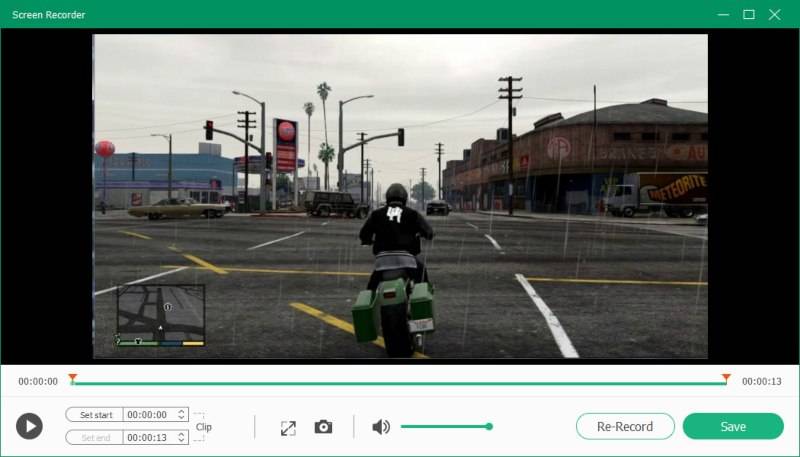
Parte 2. Cómo grabar GTA 5 en PC con Rockstar Editor
Los principales títulos y paquetes de expansión de Grand Theft Auto como Grand Theft Auto, Grand Theft Auto 2, Grand Theft Auto III, Grand Theft Auto: Vice City, Grand Theft Auto V, Grand Theft Auto: The Ballad of Gay Tony, etc., son compatibles Versión para PC, pero solo Grand Theft Auto V viene con sus propias características únicas.
La herramienta de grabación y edición incorporada, Rockstar Editor, puede grabar videos de GTA V mediante las teclas de acceso rápido.
A continuación, le indicamos cómo capturar los videos de GTA V en la PC con él.
Paso 1. Grabar GTA V
Sostener ALT y presione F1 para iniciar y detener la grabación durante el juego.
prensa ALT izquierda y F1 guardará la grabación mientras presiona ALT izquierda y F3 lo cancelará y eliminará todos los datos registrados.
Sin embargo, la grabación se almacenará en búfer y se guardará hasta que decida crear una acción Repetir presionando F2.
Los pasos son similares a grabar GTA en PS 4 o Xbox One.

Paso 2. Editar video del juego
Presione el botón de pausa y seleccione Editor de Rockstar. Seleccione Gestión de clips, y luego puede utilizar las herramientas para editar su grabación como panel de control, marcadores, anclajes, cámaras, efectos, opciones de audio, velocidad, miniaturas, negaciones, etc.
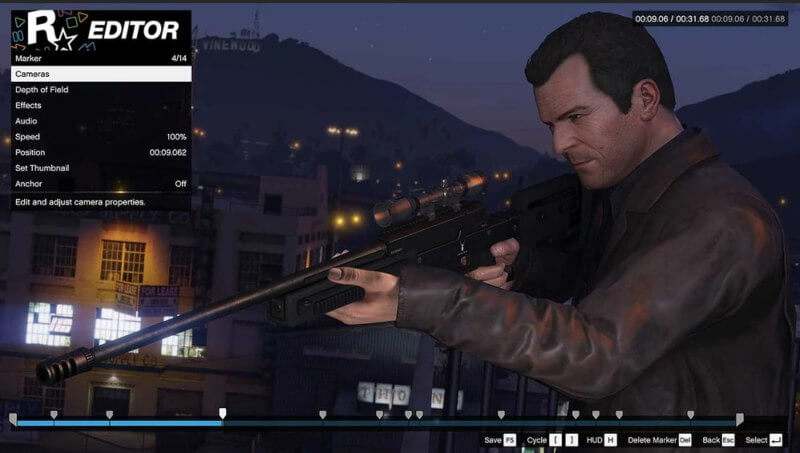
Paso 3. Cargar grabación de GTA
prensa F5 para guardar su grabación rápidamente. Alternativamente, puede elegir la velocidad de fotogramas (hasta 60) y la velocidad de bits haciendo clic en Exportar en el menú principal del proyecto.
Una vez que haya exportado la grabación, puede optar por cargarla desde su Galeria de VIDEOS.

Conclusión
Grabar videos de GTA para compartir en línea puede ser tan fácil como imagina. Las consolas de juegos pueden completar las tomas de grabación con las teclas de acceso rápido; sin embargo, los usuarios de PC de GTA que no sean Grand Theft Auto V necesitarán el software profesional de grabación de juegos. Vidmore Screen Recorder será la grabadora de video GTA ideal para capturar el juego, editar y compartir el video en línea.
¿Tienes alguna sugerencia?
No dudes en dejar tus comentarios a continuación.
Grabar y editar
-
Grabar juego
-
Reproductor de video
-
Fusionar vídeo


